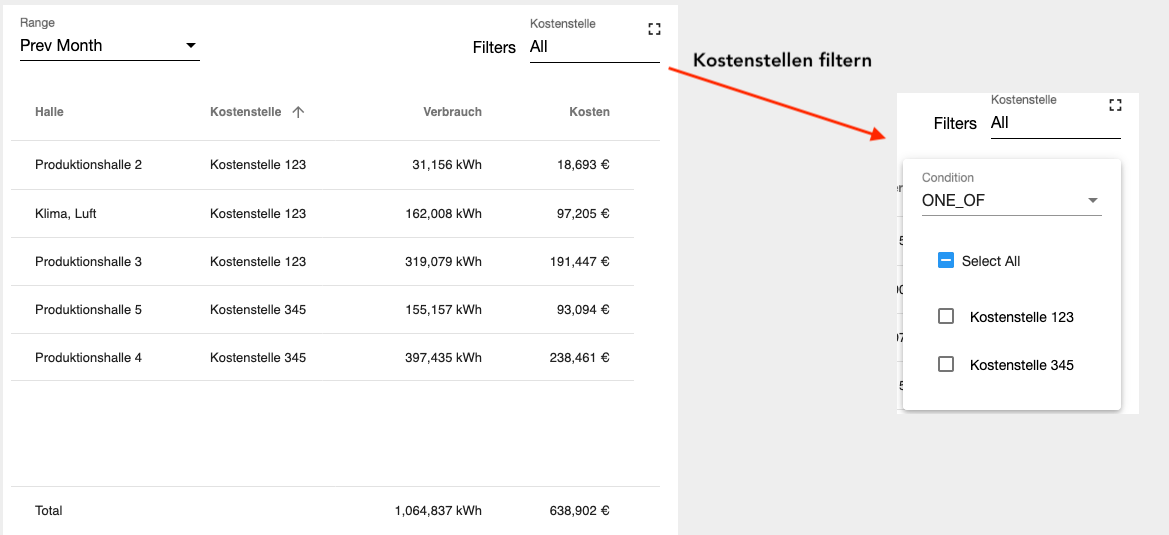¶ Salida de cantidades matemáticas
Las cantidades matemáticas se generan a través de widgets de diagrama. La configuración de los widgets contiene la configuración de la leyenda, que puede usar para mostrar y ocultar la suma, la media, el valor mínimo y el valor máximo de las variables matemáticas.
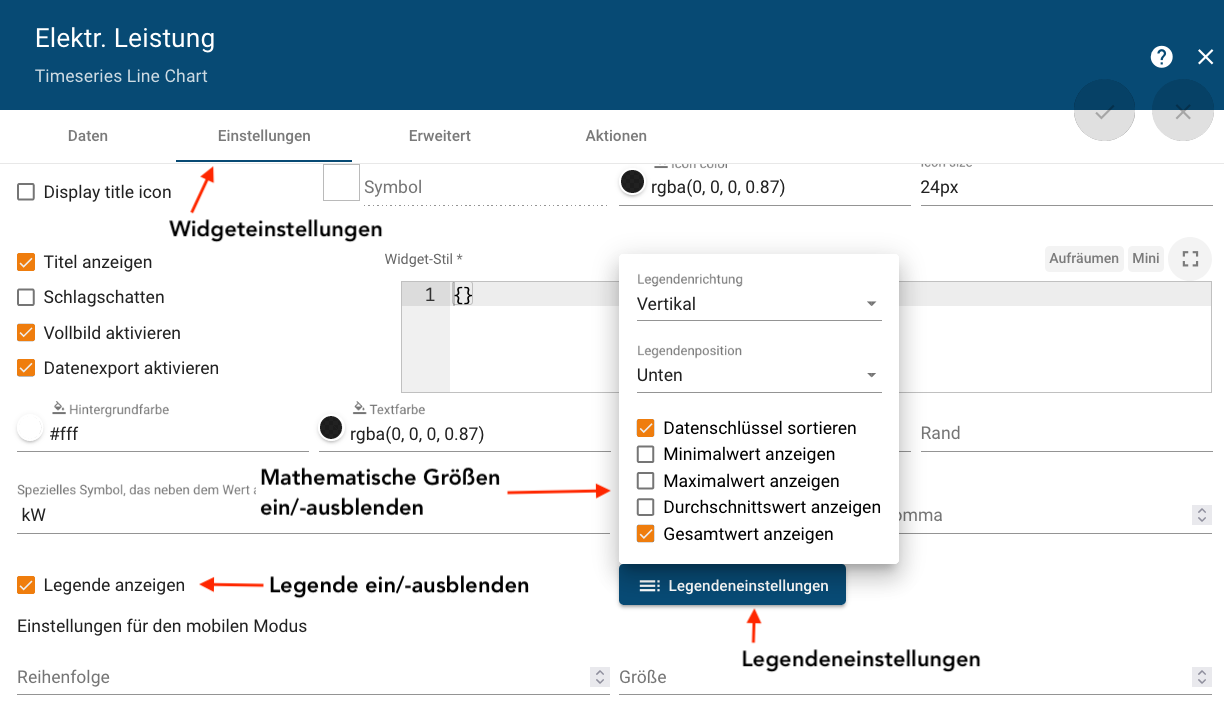
¶ Total
|
En la configuración de la leyenda, habilite "Mostrar totales" para mostrar los totales en la leyenda. 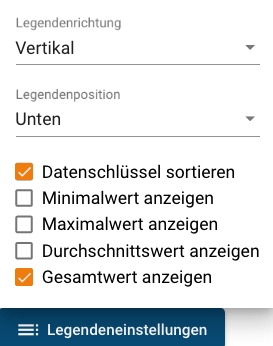 |
|
Seleccione el período de observación deseado. Los totales de las claves de datos individuales para el período considerado se muestran en la leyenda. 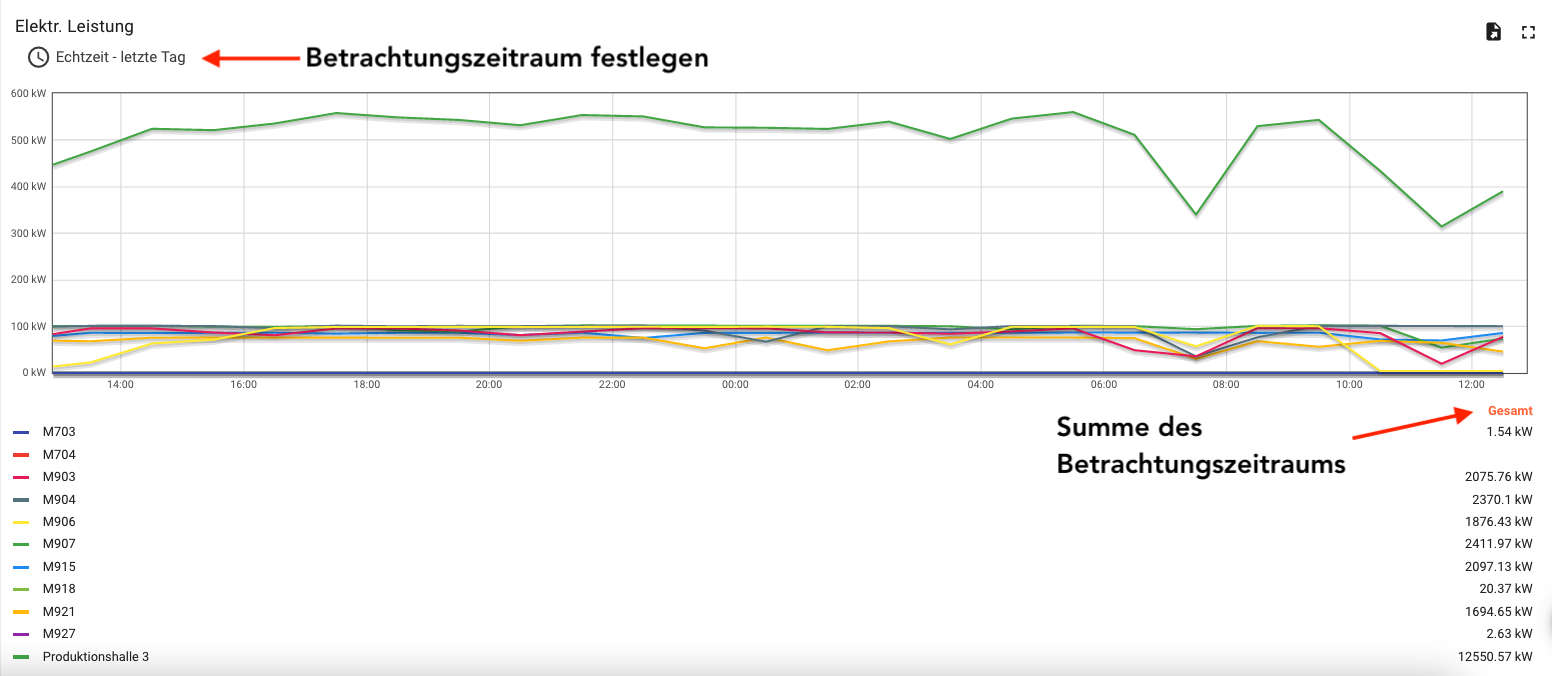 |
¶ Valores medios
|
Active "Mostrar valor promedio" en la configuración de la leyenda para mostrar los valores promedio en la leyenda. 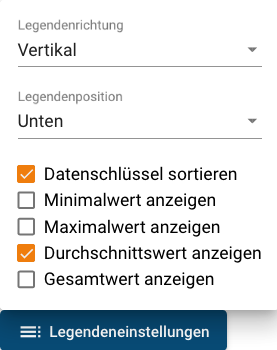 |
|
Seleccione el período de observación deseado. La leyenda muestra los valores promedio de las claves de datos individuales para el período considerado. 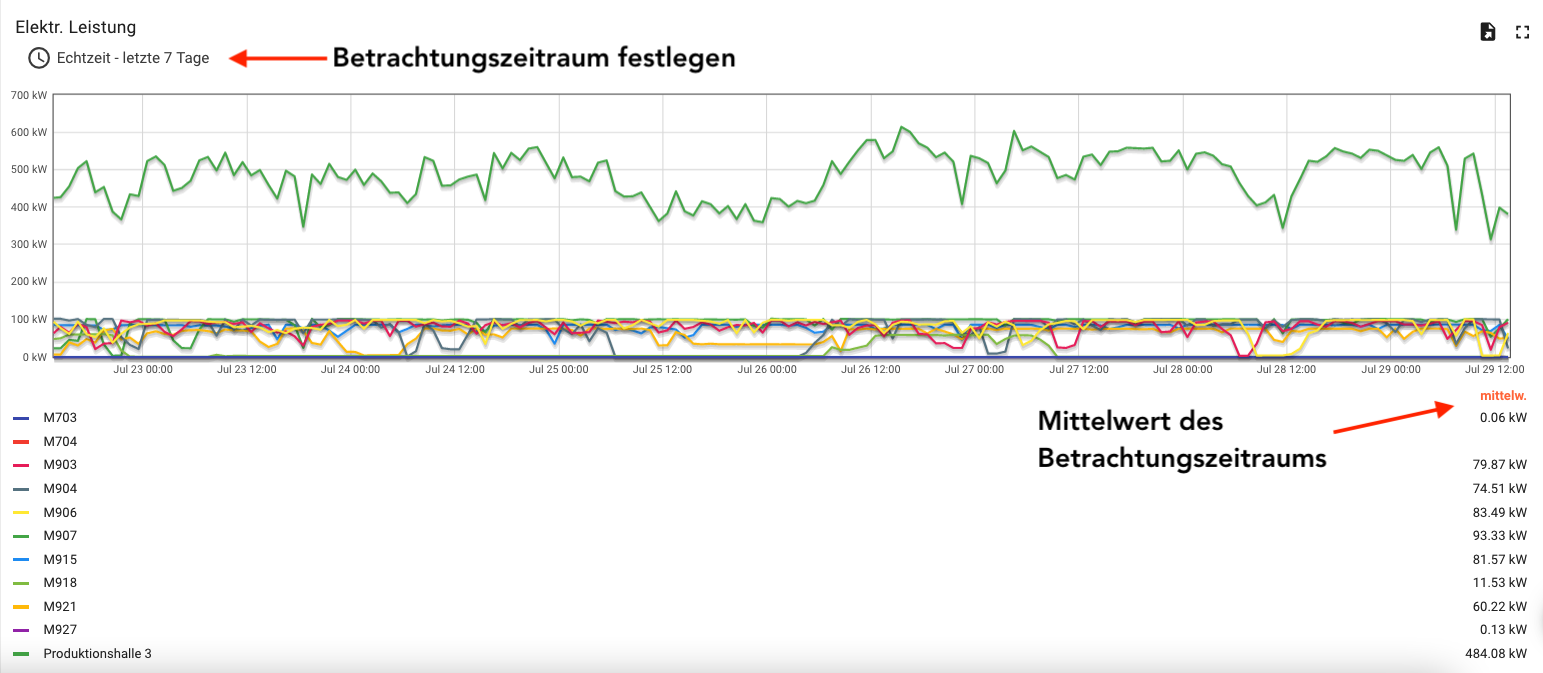 |
¶ Valores extremos
|
Active "Mostrar valores mínimos y máximos" en la configuración de la leyenda para mostrar los totales en la leyenda. 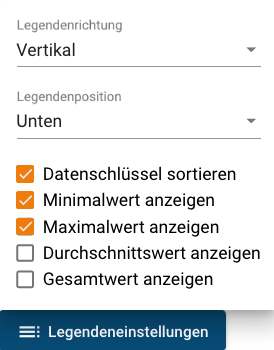 |
|
Seleccione el período de observación deseado. Los valores medios de las claves de datos individuales para el período considerado se muestran en la leyenda. 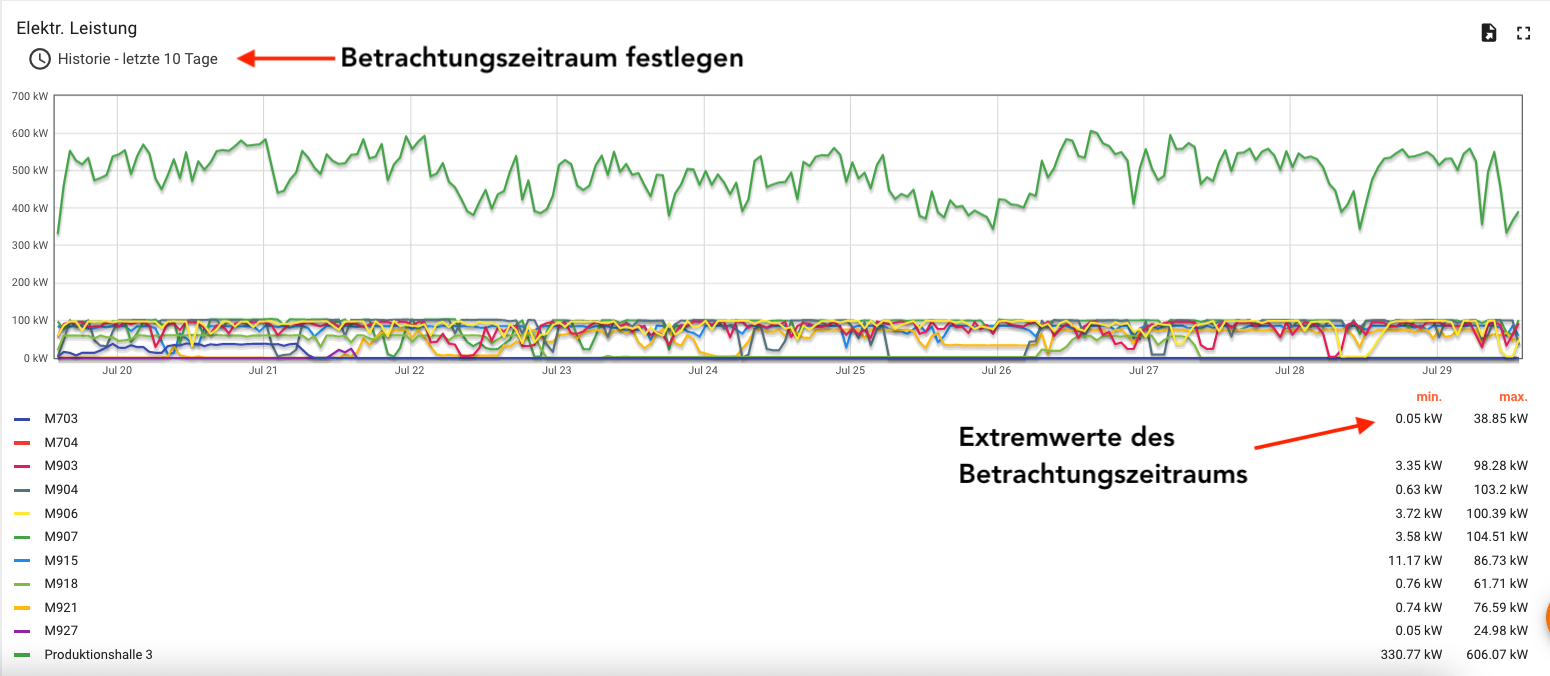 |
¶ Formación de figuras clave
Los objetos y sus propiedades se utilizan para formar cifras clave. Puede encontrar más información sobre el tema de los objetos en el capítulo Objetos.
Agregue las propiedades a partir de las cuales desea crear sus figuras clave a los objetos apropiados. Cambie al menú de objetos y seleccione el objeto en el que se van a crear las propiedades.
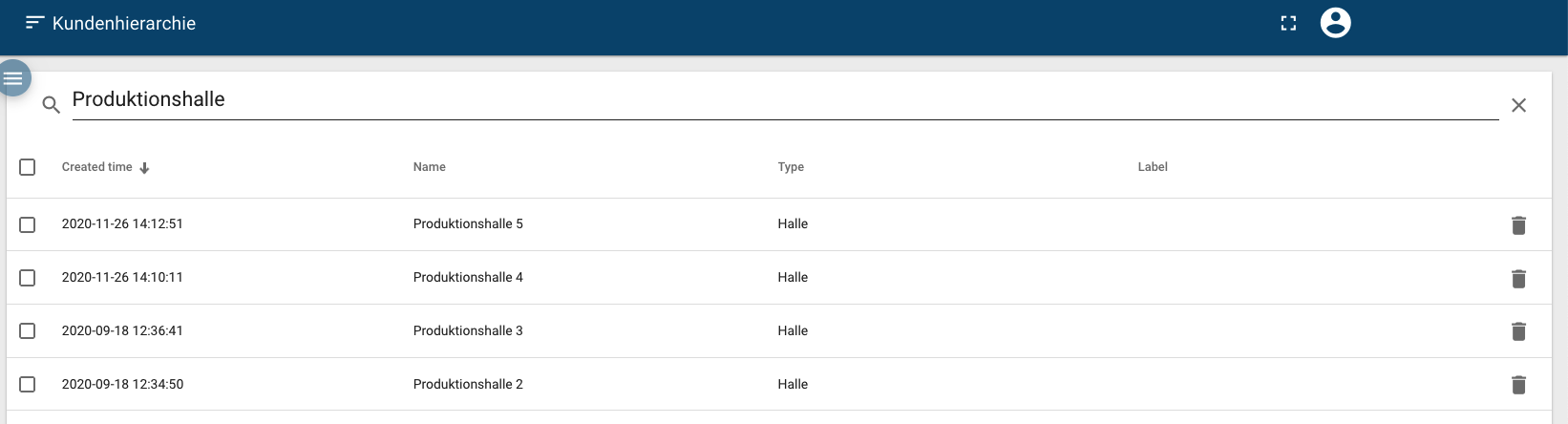
En el siguiente ejemplo, el consumo de energía específico de los pabellones se forma por área y por cantidad de producto. El tamaño del área y la cantidad de producción se agregan en los detalles del objeto de la sala de producción 2-5 objetos.
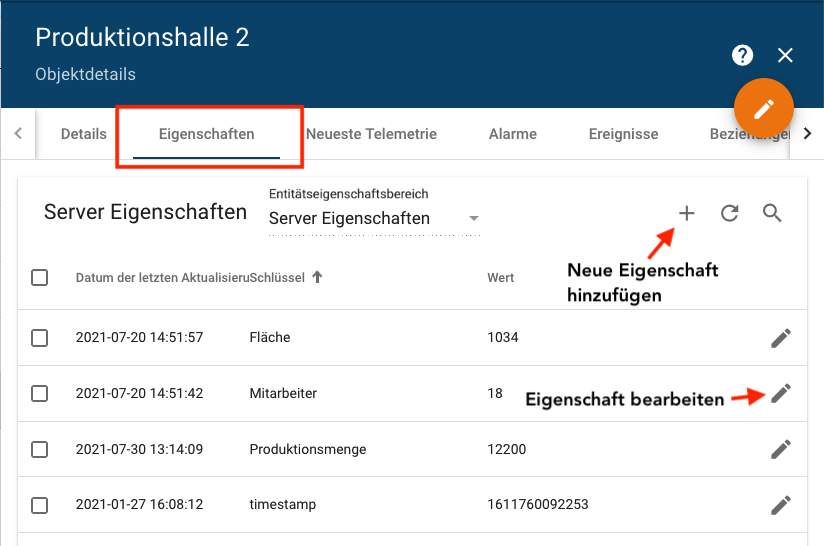
A continuación, se crean los paneles correspondientes para visualizar las cifras clave. En el siguiente tablero de ejemplo, se crearon una descripción general de las propiedades, una tabla como una descripción general del año y un diagrama del desarrollo mensual de la cifra clave.
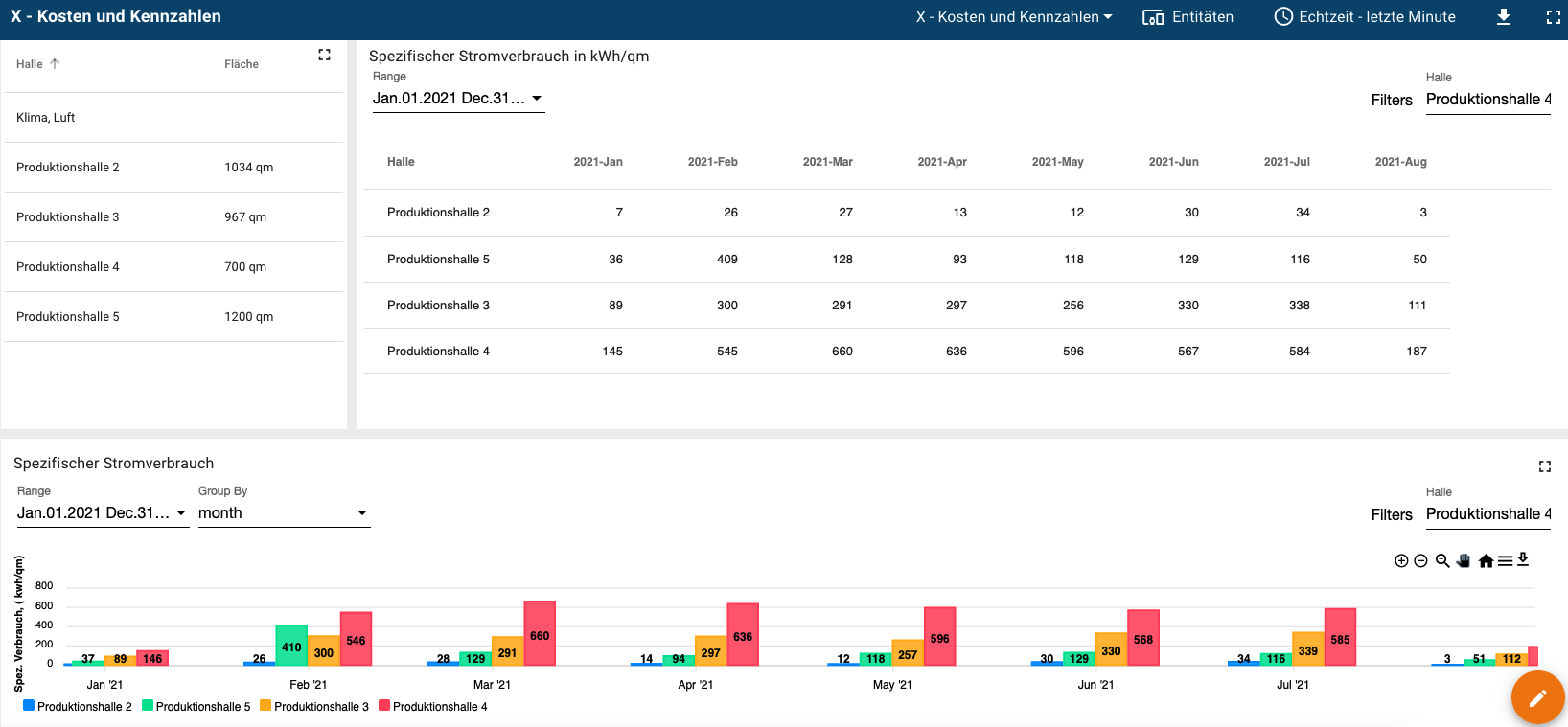
¶ Consumo de energía (absoluto)
Cree el widget correspondiente para mostrar el consumo de energía absoluto. Puede encontrar más información sobre widgets en el capítulo Widgets.
En el siguiente ejemplo, el consumo absoluto de energía de una empresa de producción se muestra en forma tabular y gráfica.
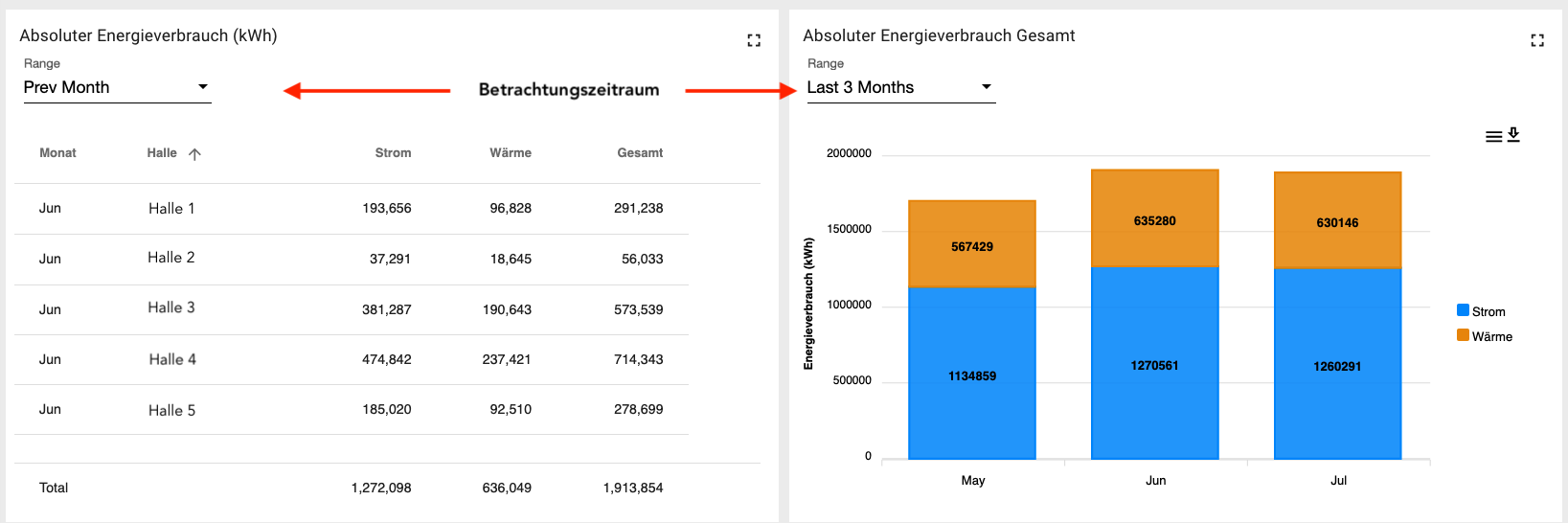
¶ Consumo específico de energía
Cree el widget correspondiente para mostrar el consumo de energía específico. Puede encontrar más información sobre widgets en el capítulo Widgets.
El siguiente ejemplo muestra el consumo energético específico de las máquinas de una nave. El período de observación se puede configurar individualmente. Puede utilizar el filtro para filtrar las salas o máquinas correspondientes.
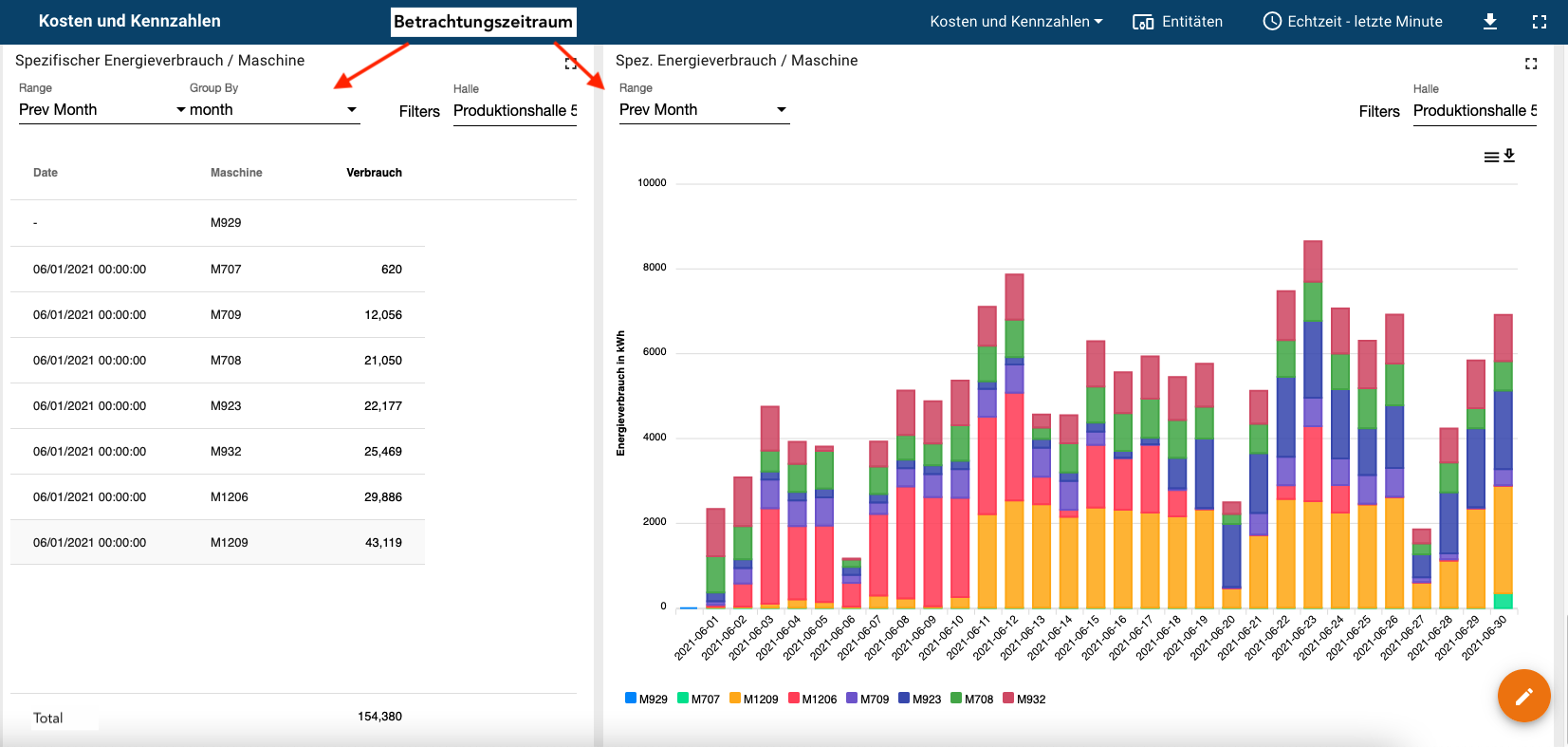
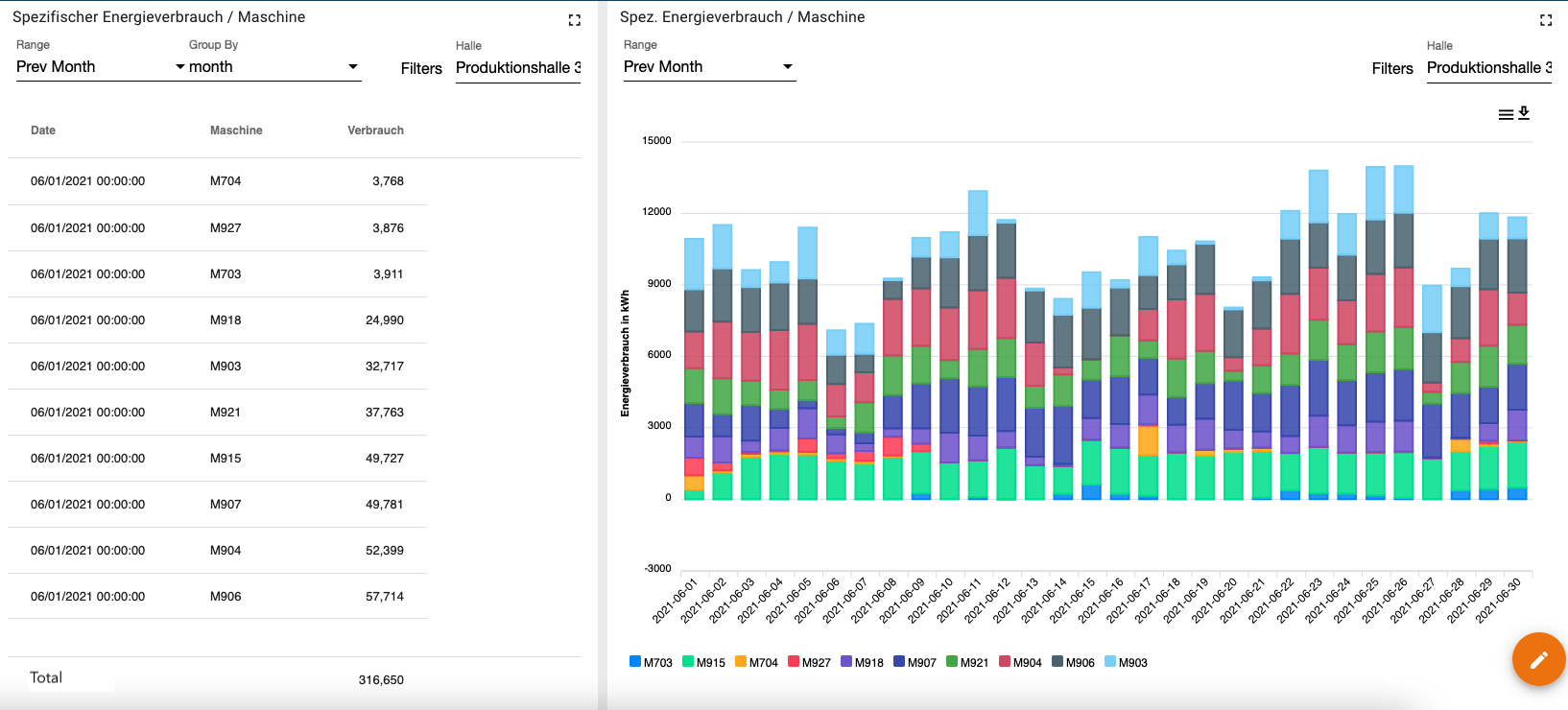
¶ Consumo de electricidad/calor por variable de referencia
Cree el widget apropiado para mostrar el consumo de electricidad/calor por variable de referencia. Puede encontrar más información sobre widgets en el capítulo Widgets.
En el siguiente tablero, se creó una descripción general de los valores actuales a la izquierda, una tabla del consumo de energía por variable de referencia como una descripción general anual a la derecha y un diagrama del desarrollo mensual de cifras clave debajo. El período de observación se puede configurar individualmente. Puede utilizar el filtro para filtrar las salas o máquinas relevantes.
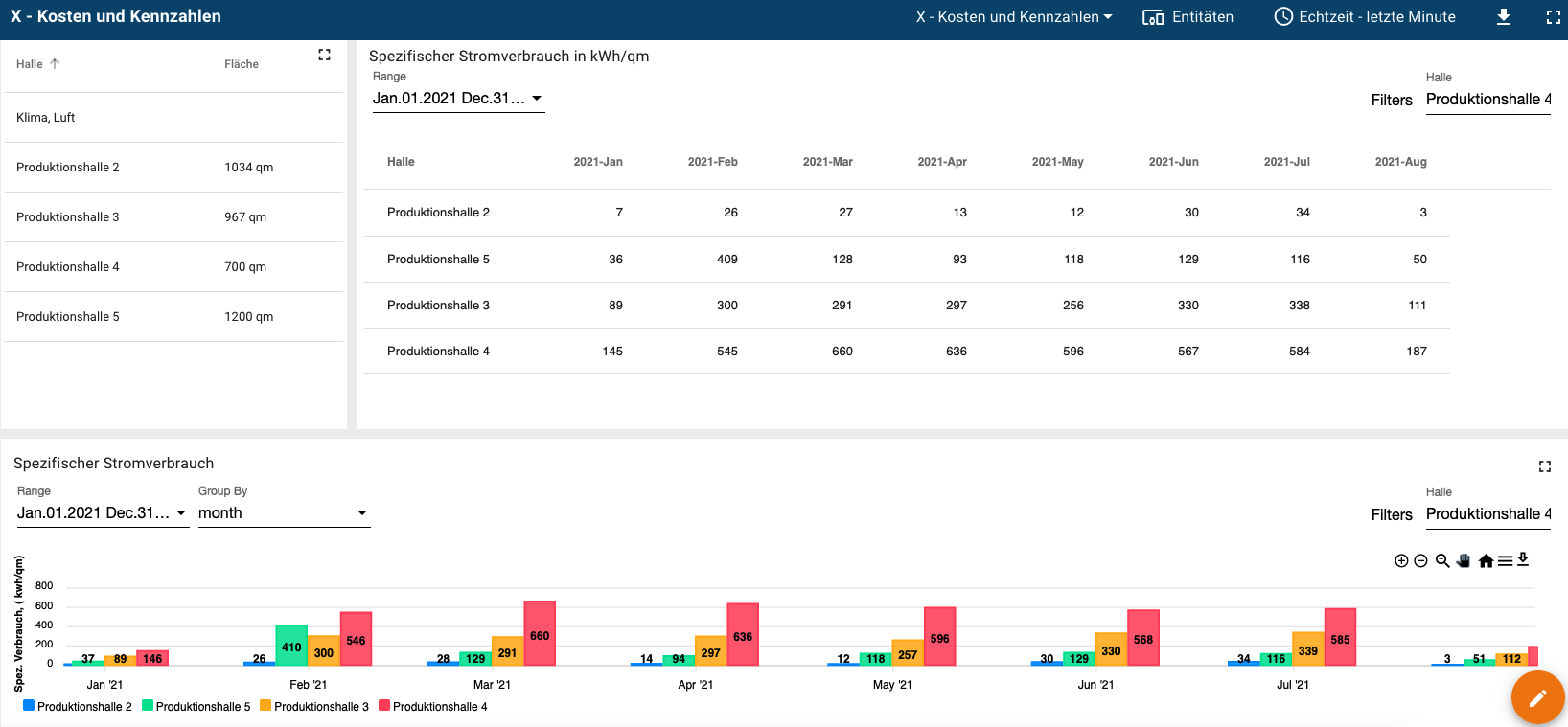
El siguiente ejemplo muestra un tablero que calcula el consumo de energía por volumen de producción de una sala. Use la configuración de tiempo en el tablero para establecer el período de producción y use un widget para especificar la cantidad de producción. Otro widget te da la cifra clave.
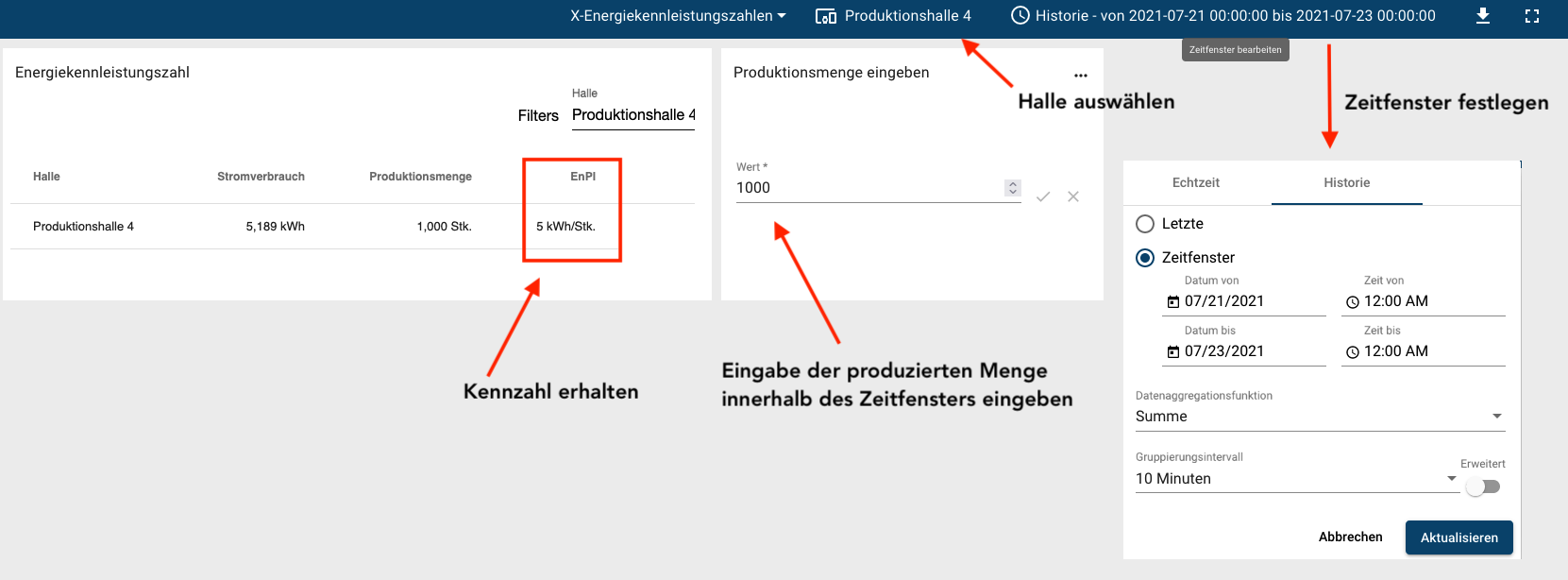
¶ Resolución temporal de los datos
Usted determina la resolución temporal de sus datos a través de la configuración de la ventana de tiempo de la ventana de tiempo del tablero o la ventana de tiempo del widget. Seleccione la opción de configuración en la configuración del widget.
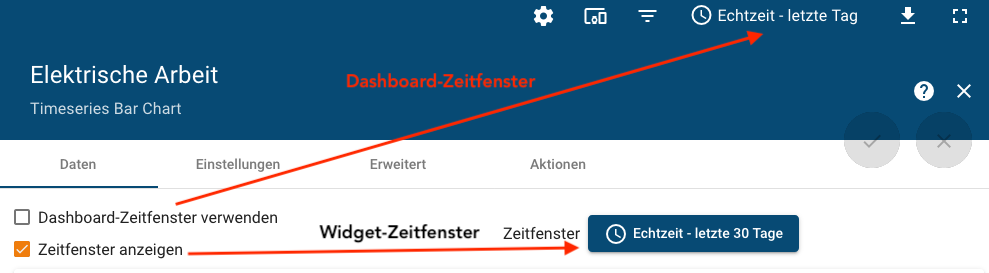
¶ Intervalos de tiempo predeterminados
Establezca el intervalo de tiempo en la configuración de la franja horaria. Para ello, seleccione un intervalo de agrupación adecuado dentro del período de observación seleccionado. Arrastra el cursor a un intervalo para ver los valores.
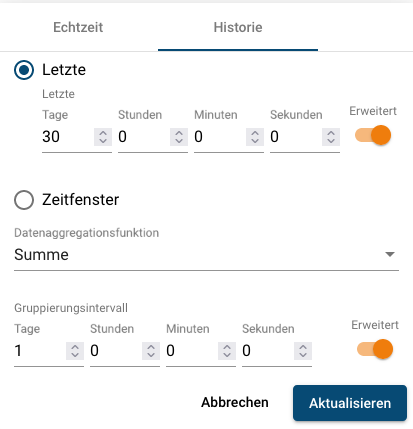 |
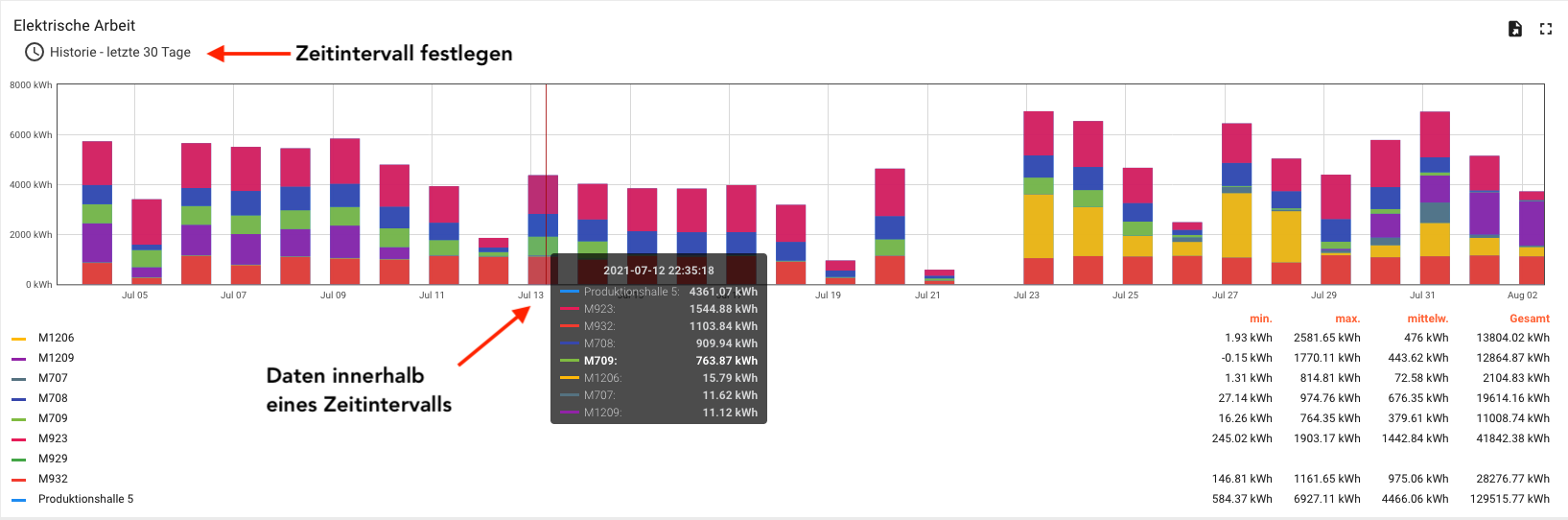 |
¶ Libremente definible
Establezca el intervalo de tiempo en la configuración de la franja horaria.
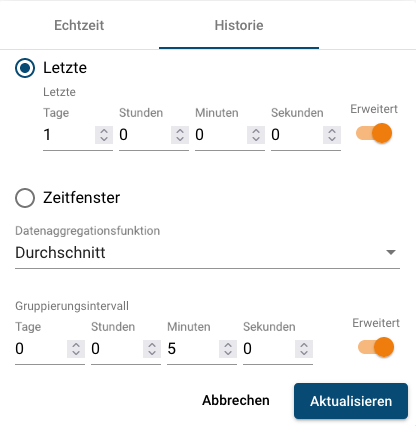 |
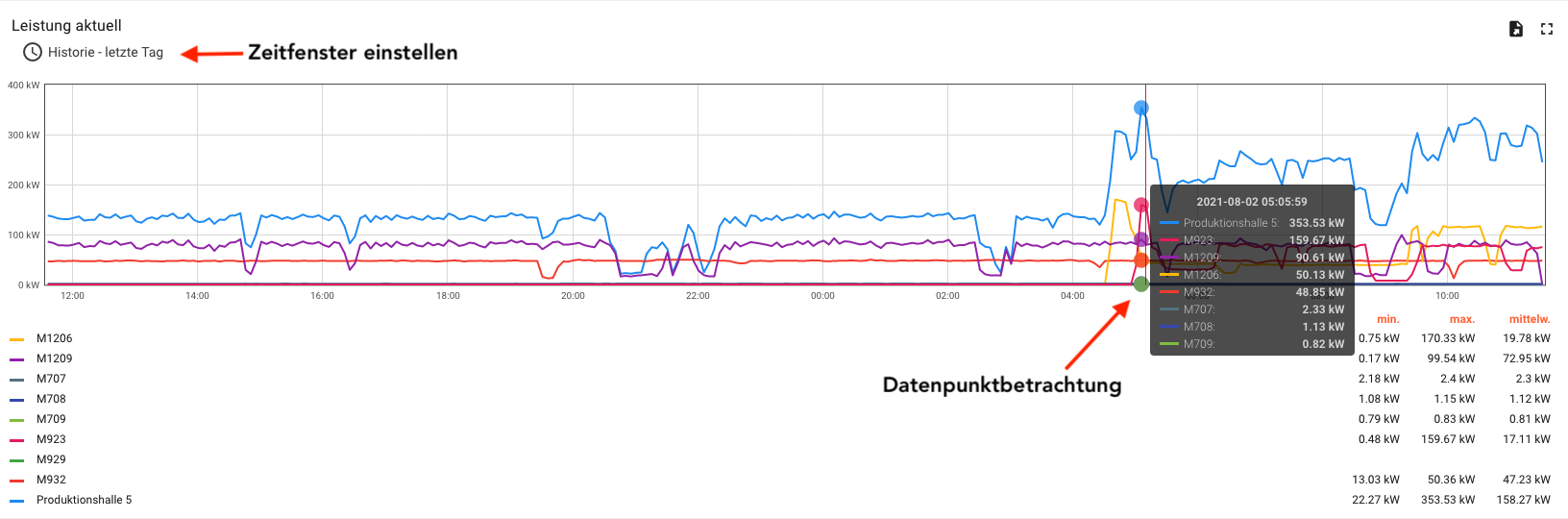 |
Utilice la función de zoom para observar más de cerca un período deseado. Seleccione un área en el gráfico. El área de zoom es su nuevo período de visualización.
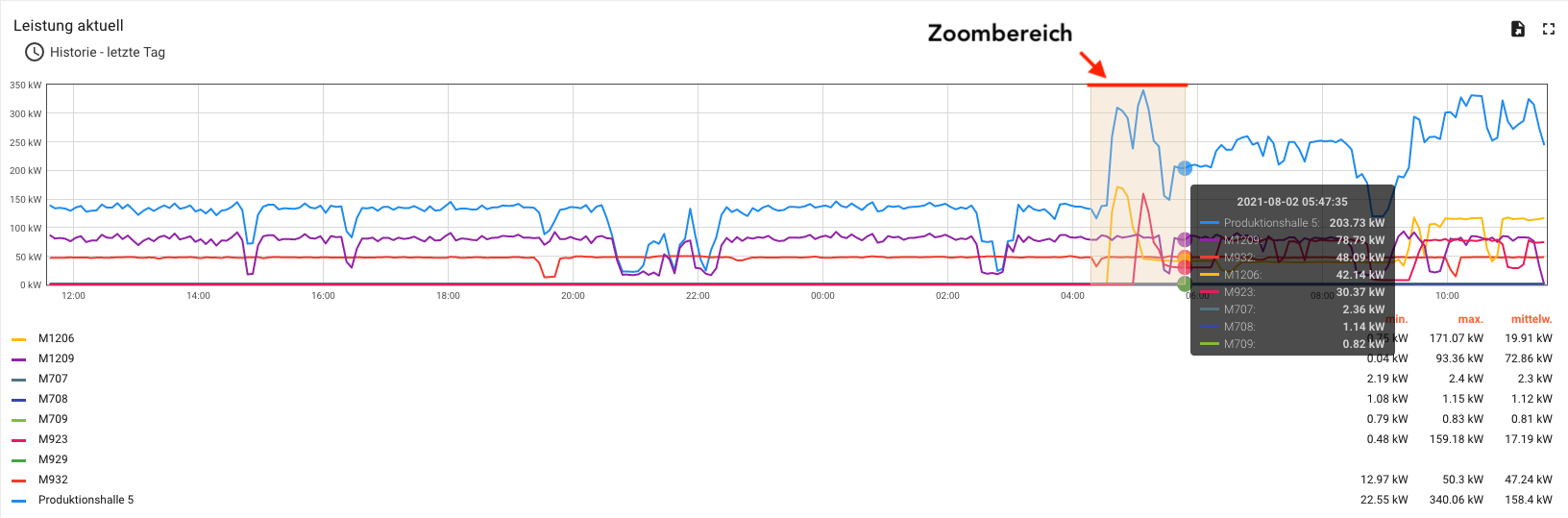 |
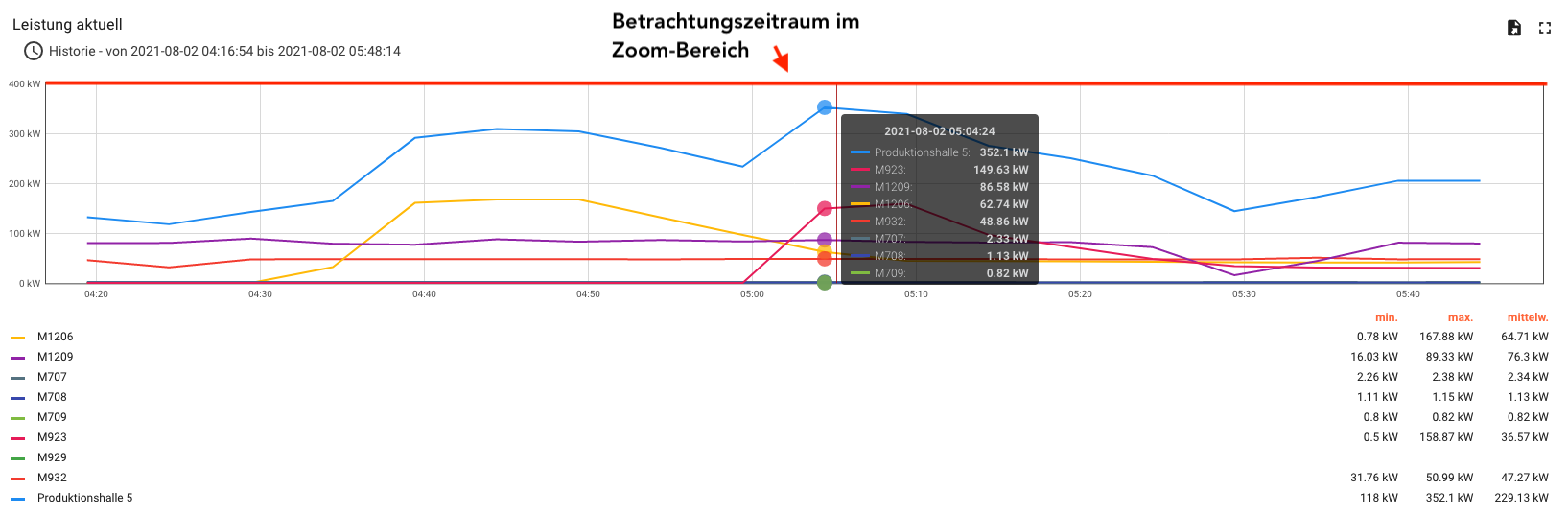 |
¶ Costando
Los objetos y sus propiedades se utilizan para la determinación de costes. Puede encontrar más información sobre el tema de los objetos en el capítulo Objetos.
¶ Función de entrada de tarifas de energía
Puede asignar sus precios de energía, proveedores o factores de CO2 como propiedades a objetos o dispositivos. Se toma como ejemplo una planta de producción con cuatro naves de producción. Cambie al menú de objetos y seleccione el objeto en el que se van a crear las propiedades. En nuestro ejemplo, seleccionamos el objeto Producción. El objeto de producción tiene una relación superior con las cuatro naves de producción.
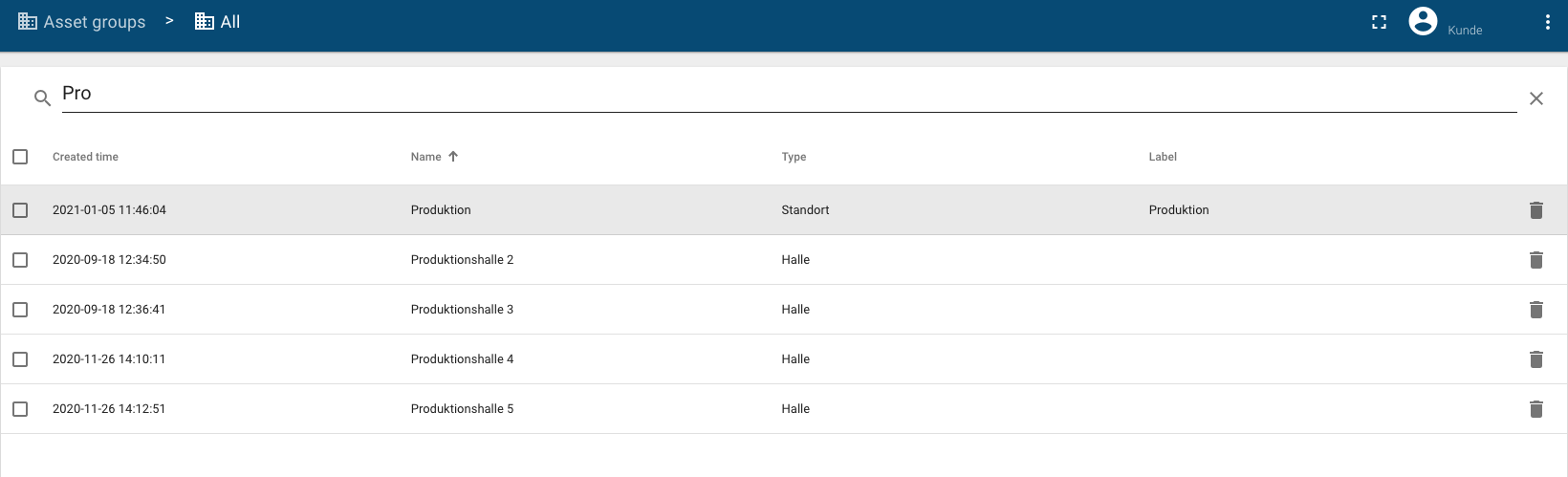
Vaya a Propiedades en los detalles del objeto del objeto Producción. Introduzca aquí los atributos para la determinación de costes.

¶ Cálculo de costo
Una vez que haya creado los precios de la energía en su propiedad, puede crear un tablero adecuado para mostrar los costos.
El siguiente ejemplo muestra un tablero que muestra las propiedades actuales. Los valores se pueden cambiar según sea necesario. Al lado hay una tabla con los costes y las emisiones de CO2. Puede seleccionar cualquier período de observación y filtrar según las diferentes salas.
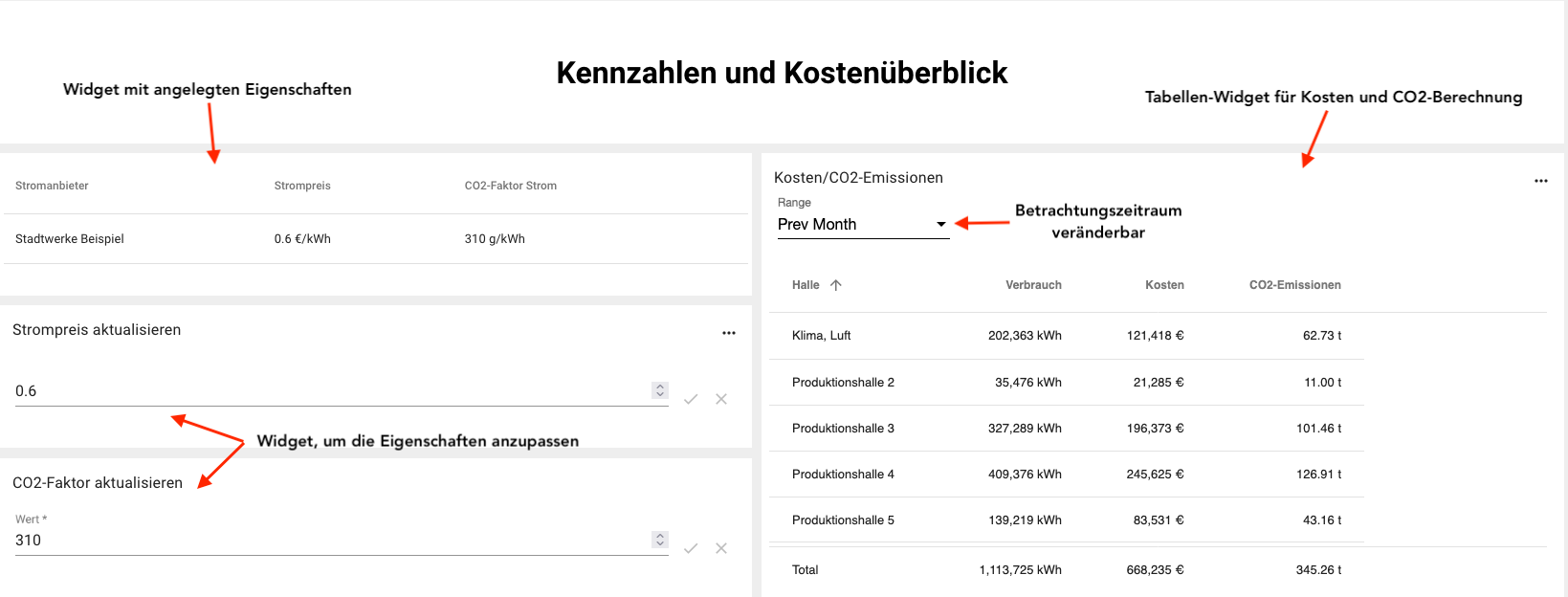
¶ Asignación de centros de costo
Cree un nuevo conjunto de objetos Centro de costos. Agregue sus centros de costos al conjunto de artículos. Asegúrese de utilizar un tipo de objeto coherente.
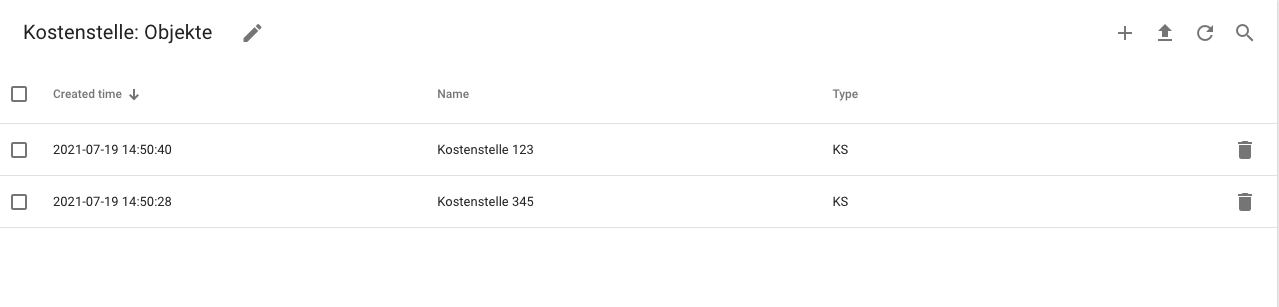
En el siguiente paso, asigna las naves/máquinas a los centros de coste. Para hacer esto, vaya a los detalles del objeto de los centros de costo y agregue los objetos apropiados en el área de Relaciones.
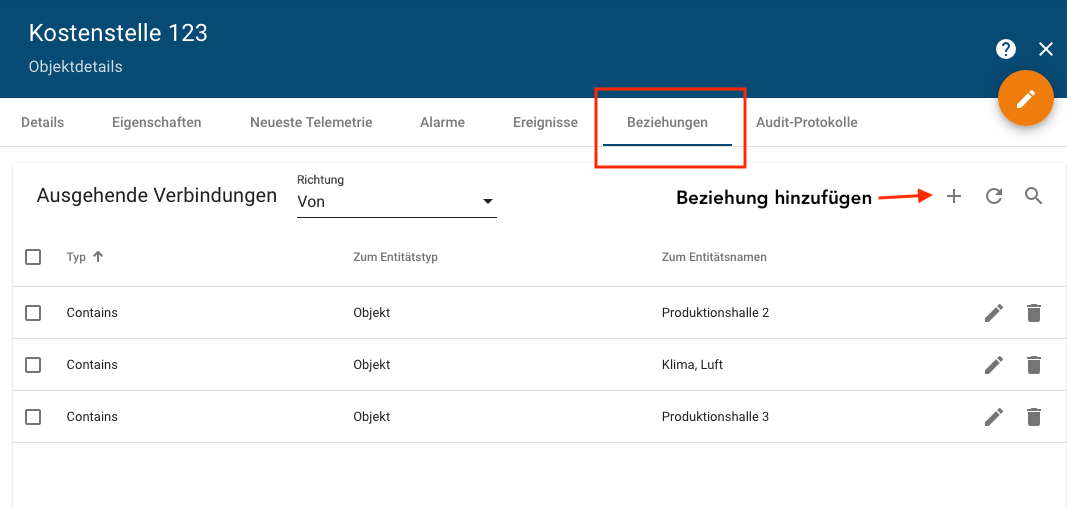
Cree una descripción general del centro de costos a través de un widget en el tablero deseado.
El ejemplo muestra una tabla con los pabellones y los centros de costo asociados. Puede visualizar los centros de coste por separado en el filtro.